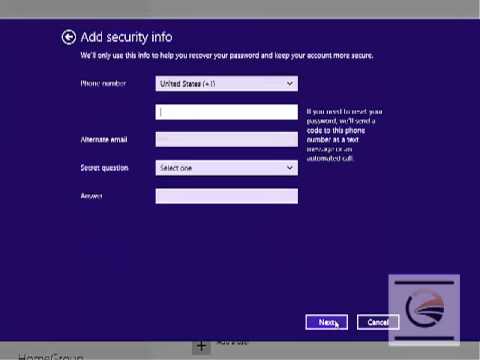Met Instagram kun je kiezen uit een selectie van gelicentieerde muziek om achtergrondtracks toe te voegen aan je Instagram-verhalen. Deze wikiHow laat je zien hoe je muziek kunt toevoegen aan een Instagram-verhaal op iPhone of iPad.
Stappen

Stap 1. Tik op de Instagram-app om deze te openen
Het pictogram ziet eruit als een witte cameraomtrek op een roodachtig gouden achtergrond.
Als u het pictogram niet kunt vinden, veegt u naar rechts op het scherm van uw apparaat en typt u 'Instagram' in de zoekbalk bovenaan het scherm. Tik op het pictogram wanneer het in uw zoekresultaten wordt weergegeven

Stap 2. Tik op het startpictogram
Dit pictogram lijkt op het silhouet van een huis en verschijnt in de linkerbenedenhoek. Als je erop tikt, weet je zeker dat je op de startpagina van Instagram bent.

Stap 3. Tik op het camerapictogram
Dit pictogram verschijnt in de linkerbovenhoek van de startpagina.

Stap 4. Druk lang op de grote witte knop
De knop bevindt zich onderaan in het midden van het scherm. Dit begint met het opnemen van video voor je Instagram-verhaal.

Stap 5. Laat de knop los
Dit stopt de video-opname.

Stap 6. Tik op de stickeroptie
Deze optie ziet eruit als een vierkant menselijk gezicht met de rechterbenedenhoek van het gezicht naar binnen gevouwen. Dit is de middelste optie bovenaan je scherm.

Stap 7. Tik op het pictogram Muziek
Het staat in de middelste rij stickers.

Stap 8. Tik op het nummer dat je aan je verhaal wilt toevoegen
Instagram sorteert beschikbare muziek op populariteit, stemming en genre. U kunt ook naar een specifiek nummer zoeken door op het veld Muziek zoeken te tikken en de naam van een artiest of nummer te typen

Stap 9. Veeg naar links of rechts op de tijdlijn van het nummer
Hiermee kun je precies kiezen welk deel van het nummer je wilt matchen met je Instagram-verhaal.

Stap 10. Tik op Gereed als je je clip hebt geselecteerd
Deze optie staat rechtsboven in het scherm.

Stap 11. Tik op Je verhaal
Dit publiceert je nieuwe Instagram-verhaal voor je volgers.